经验直达:
- excel如何一行内容拆分多行
- excel如何把一个单元拆分成两行
- excel一个单元格如何拆分成两行
一、excel如何一行内容拆分多行
excel一行内容拆分多行的方法如下:
工具:联想小新 14、Windows 10、Excel2016.
1、首先选中需要拆分的区域,然后点击“数据”>“获取和转换”>“从表格”,打开数据查询编辑器 。
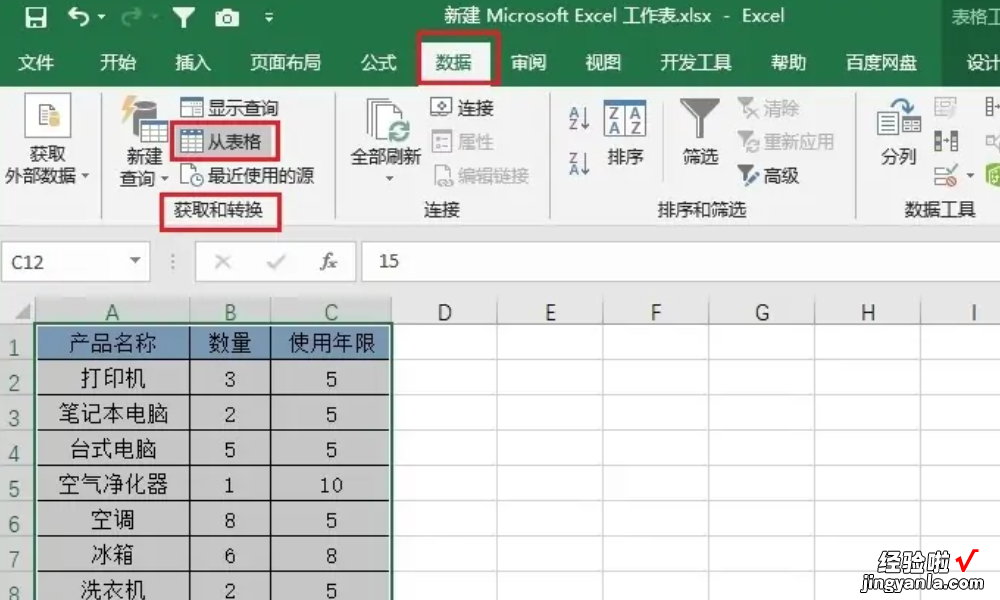
2、在打开的“数据查询编辑器”窗口 , 点击“添加列”>“自定义列”,然后在“自定义列公式”中输入【{1..[数量]}】,并点击“确定” 。
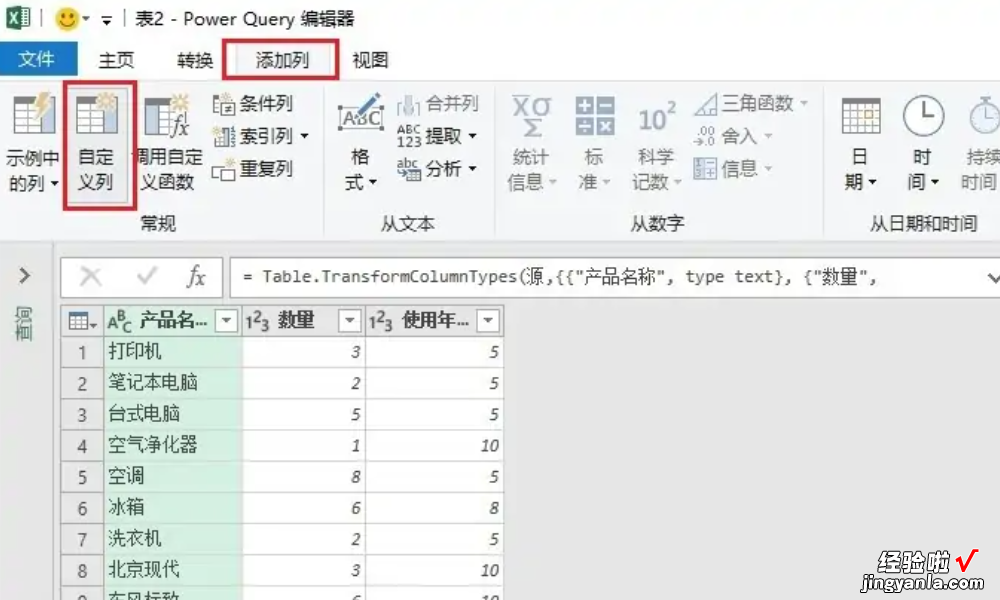
3、单击新增加的自定义列右侧的按钮 , 选择“扩展到新行”,这样就将数量都拆分从1到n了 。
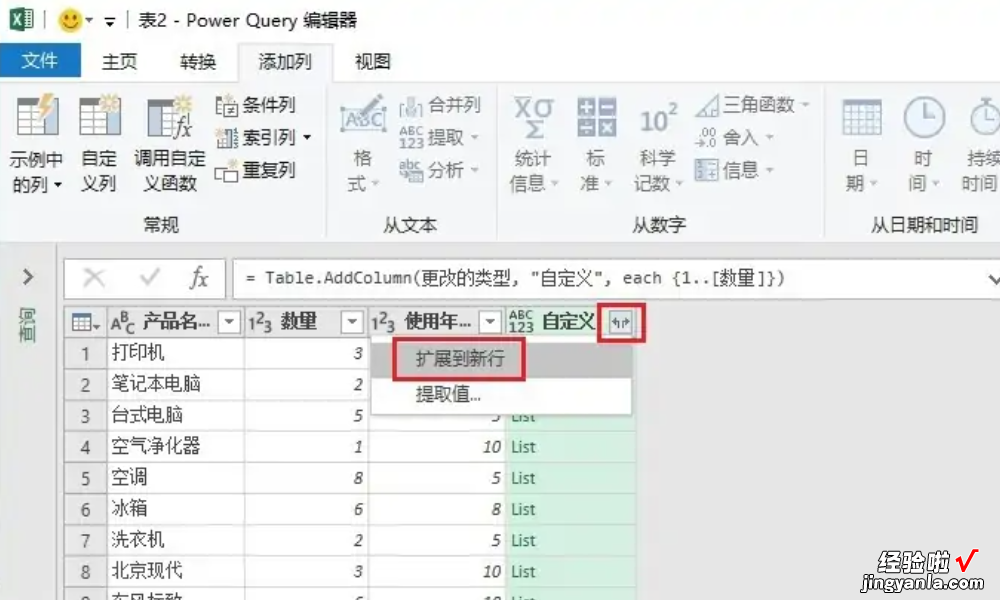
4、如果需要将新拆分列的数值都显示为1,可以在“转换”选项卡下单击“信息”>“符号” 。
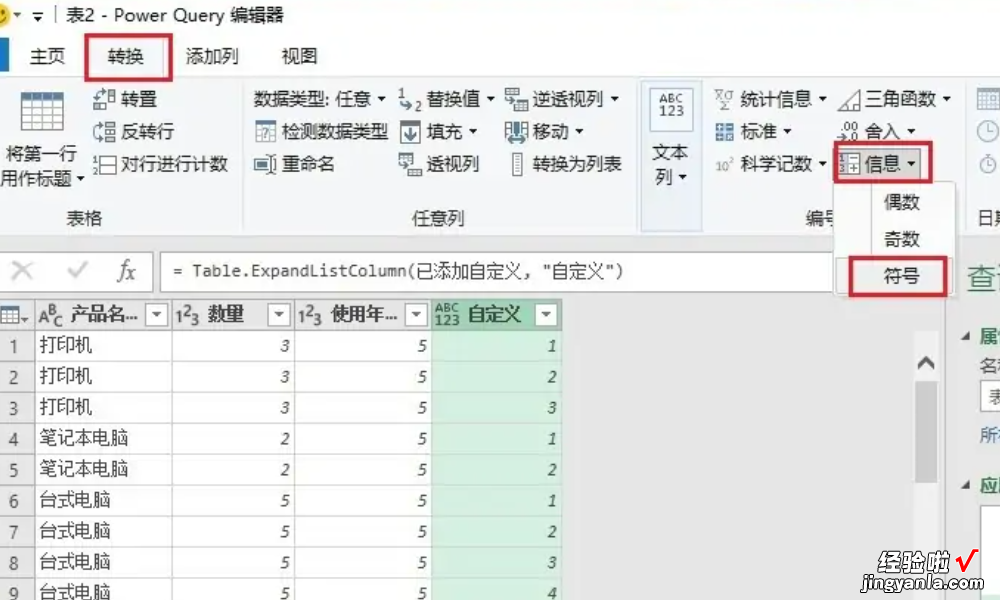
5、最后单击“文件”>“关闭并上载”,就可以了 。
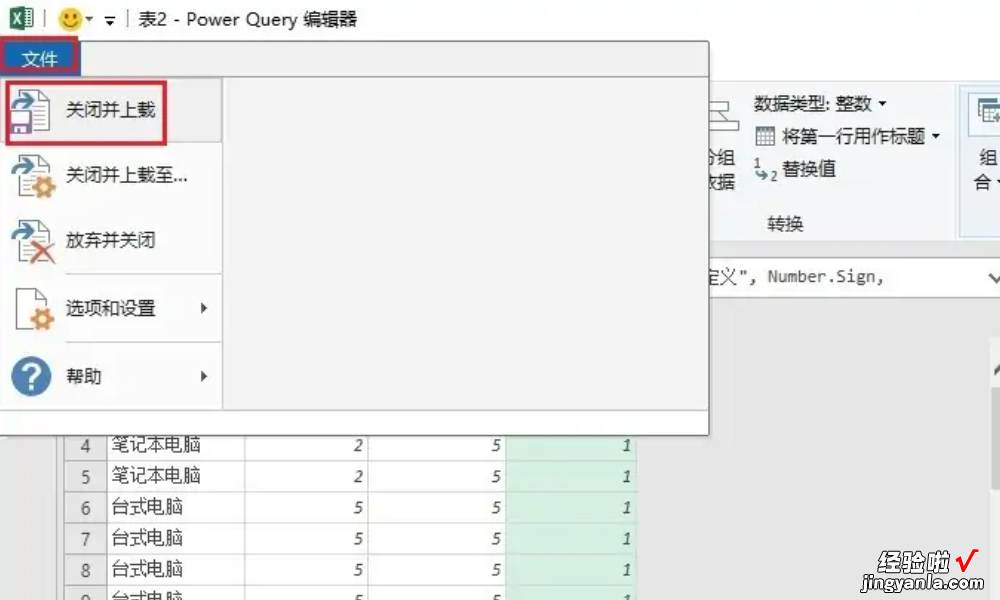
二、excel如何把一个单元拆分成两行
在Excel中,单个的单元格,不象Word中的表格一样可以把单元格拆分成多行或多列 。
如果进行合理的单元格合并,可以达到拆分单元格为多行或多列的效果 。
试试:
把B2、B3单元格区中,单击“格式”工具栏上的“合并及居中”按钮,把单元格B2、B3合并(合并后的单元格叫B2单元格),此时的单元格B2对在右侧的所有单元格,看看是不是体现出在Word中的一个单元格被拆分成了两行的效果?
如果把C1、D1单元格区中 , 单击“格式”工具栏上的“合并及居中”按钮,把单元格C1、D1合并(合并后的单元格叫C1单元格) , 此时的单元格C1对在下方的所有单元格,看看是不是体现出在Word中的一个单元格被拆分成了两列的效果?
反过来看,如果分别单击选中已经合并了的单元格B2、C1,再单击“格式”工具栏上的“合并及居中”按钮 , 原来的单元格B2、C1又被拆分成了两行或两列 。
在实际工作中,根据需要,可以在工作表的任意单元格区域选取任意个数的单元格进行单元格合并操作,以达成把一个单元格拆分成多行或多列的效果 。
三、excel一个单元格如何拆分成两行
【excel如何把一个单元拆分成两行 excel如何一行内容拆分多行】
excel一个单元格如何拆分成两行?大家在使用excel表格的时候可能会遇到一堆的内容全部都在一个单元格里的情况,这个时候一个个自己去复制粘贴到每一个单元格即费时间又麻烦 , 那么想要把excel一个单元格拆分成两行要怎么进行操作呢?不要着急,下面就跟着小编来了解下吧 。
WPSOffice2019官方免费个人版
WPSOffice是金山软件股份有限公司出品的一款全面兼容微软Office格式的办公软件 。WPSOffice2019个人免费是办公必备的软件,软件提供强大的文字编辑处理功能 , 最常用的文字、表格、演示等多种功能都具备,你可以处理了各种各样的文档,体积很小,下载速度很快 , 安装也很快捷,有需要的用户欢迎下载!
excel一个单元格如何拆分成两行
1、打开需要编辑的Excel表格文件 。
2、用鼠标选中需要拆分的单元格 。
3、选中工具栏中的“数据”标签,并且点击“分列”按钮 。
4、在弹出的对话框中选择“固定宽度”选项,然后点击“下一步”按钮 。
5、在下方的框中用分隔线分割出拆分的位置,然后点击“下一步”按钮 。
6、在“列数据格式”中选择“常规”选项,并且点击“完成”按钮 。
7、单元格拆分完毕 , 效果如图 。
以上的全部内容就是今天小编给大家带来的关于excel一个单元格如何拆分成两行的操作方法,大家有需要的话可以来这里了解下,希望对大家有帮助 。
